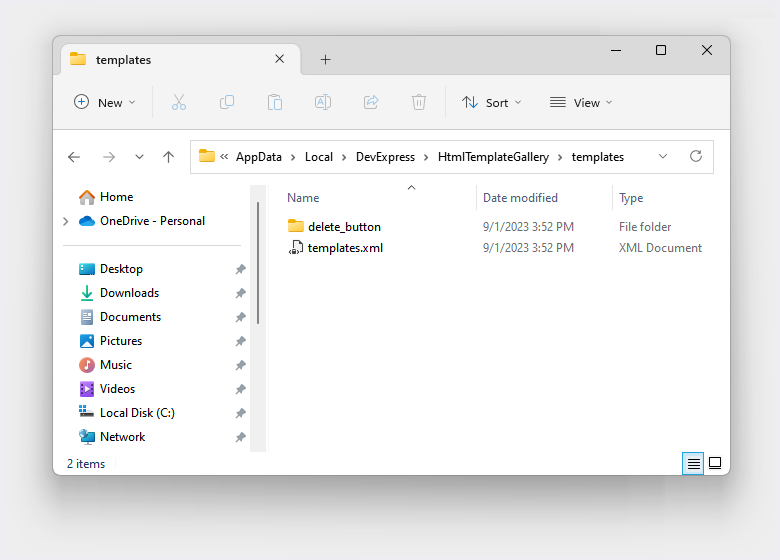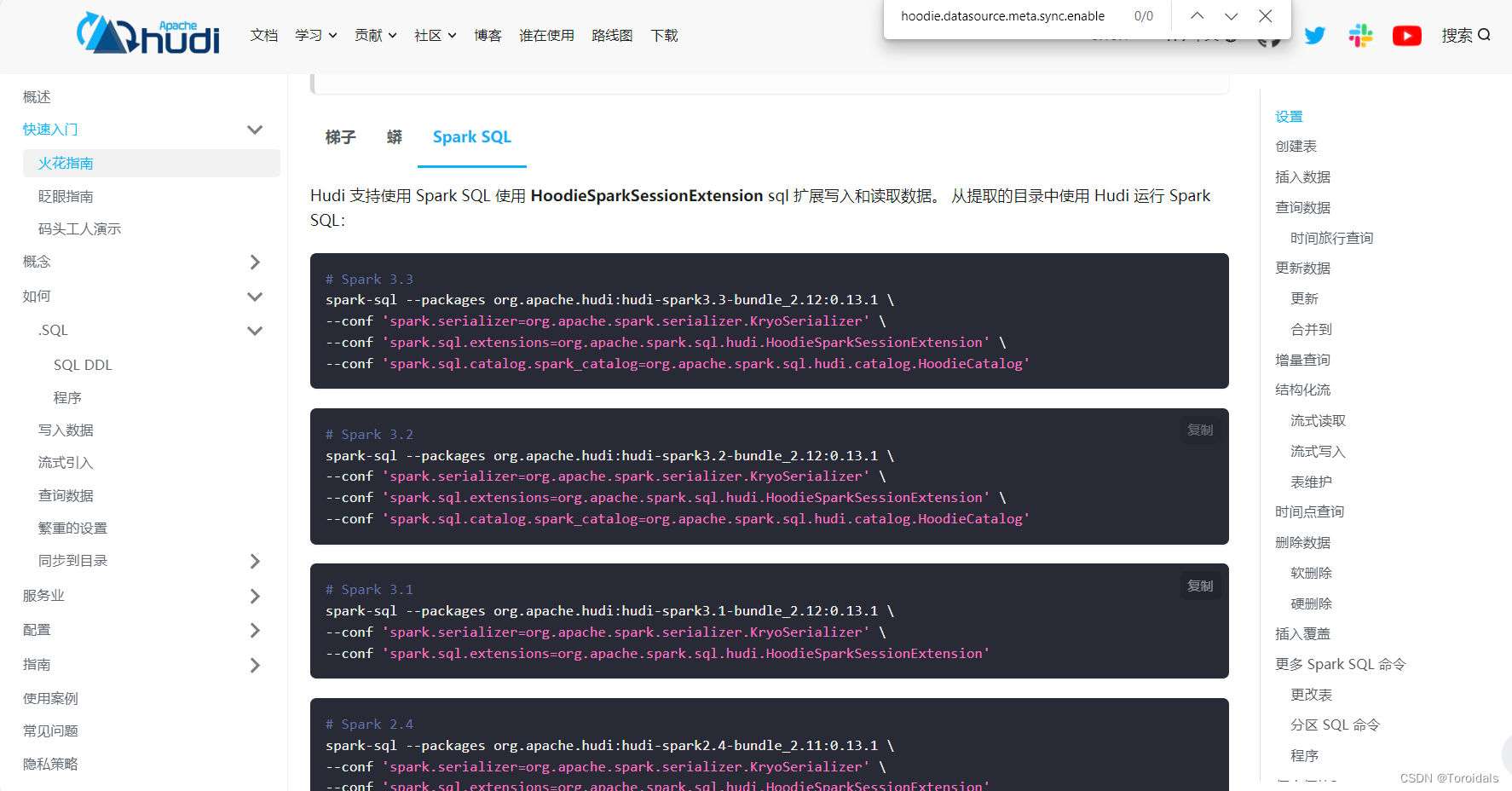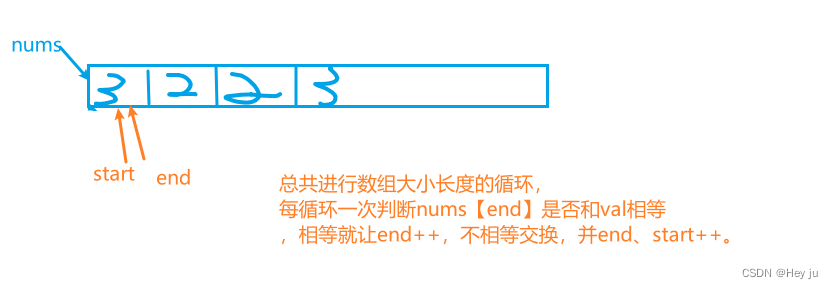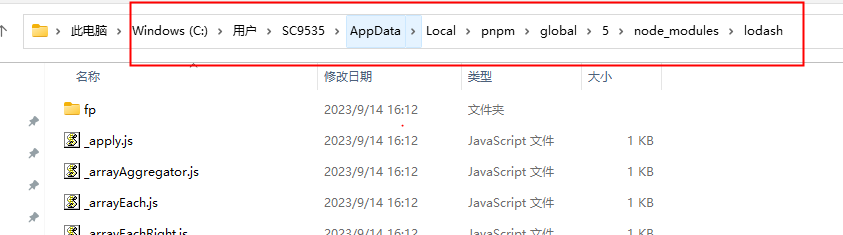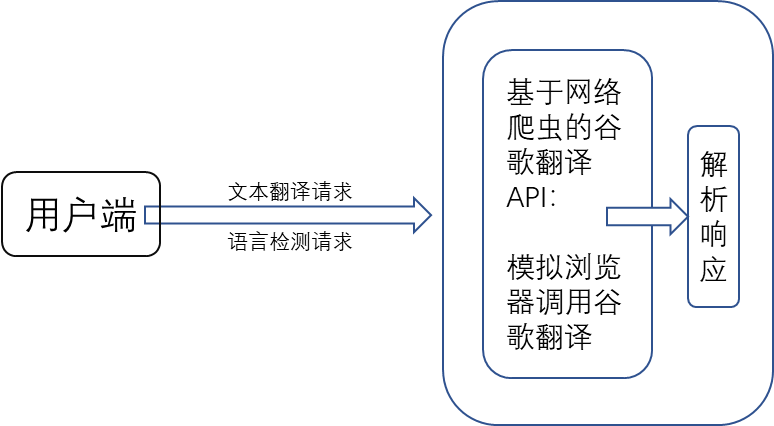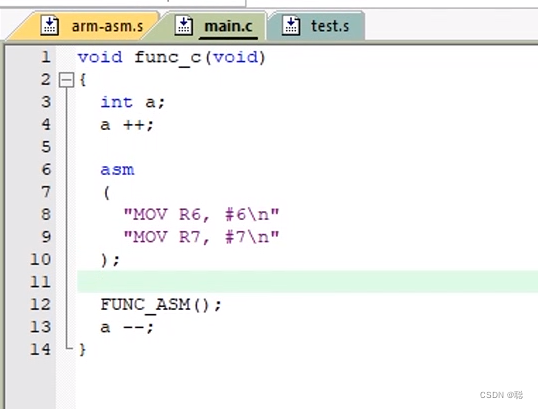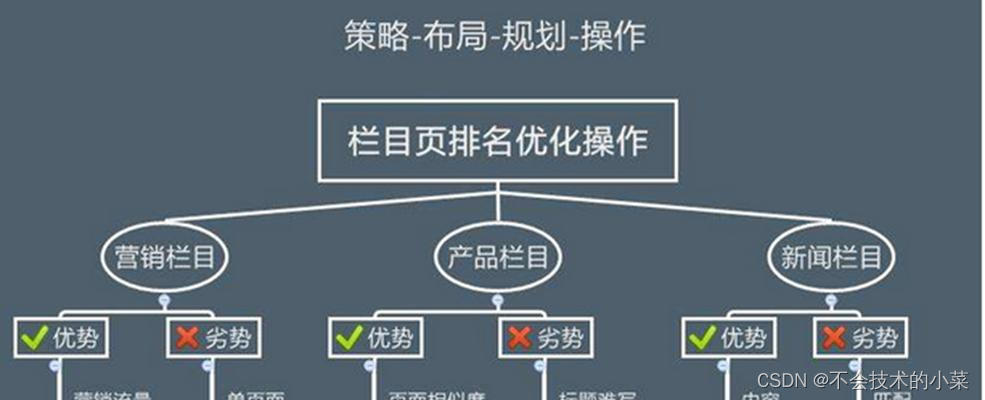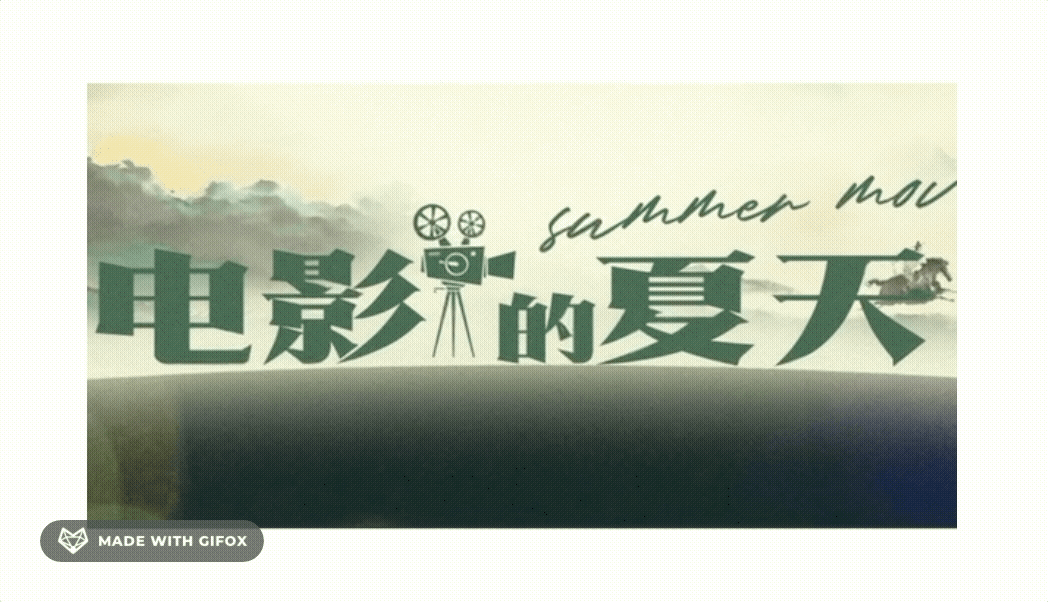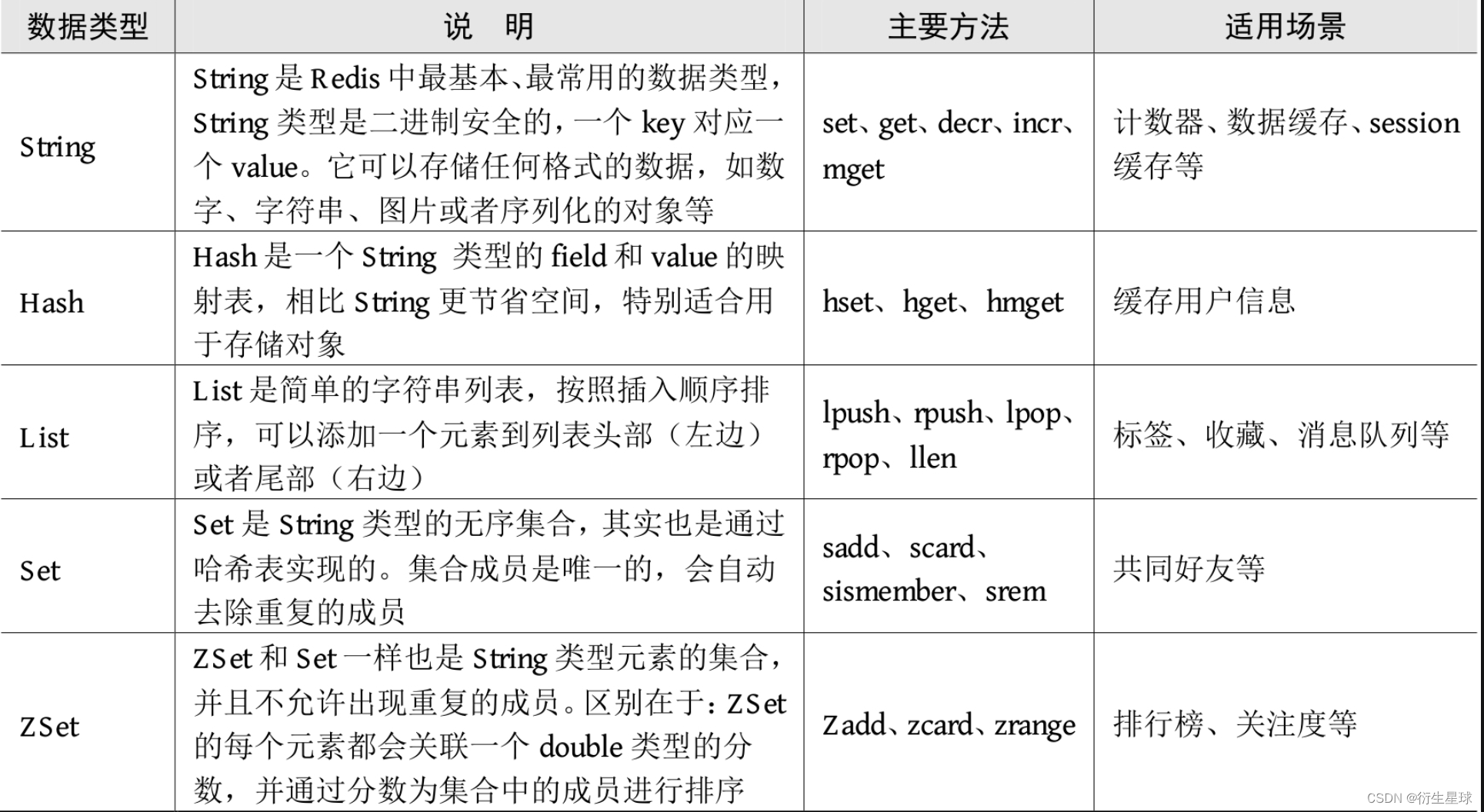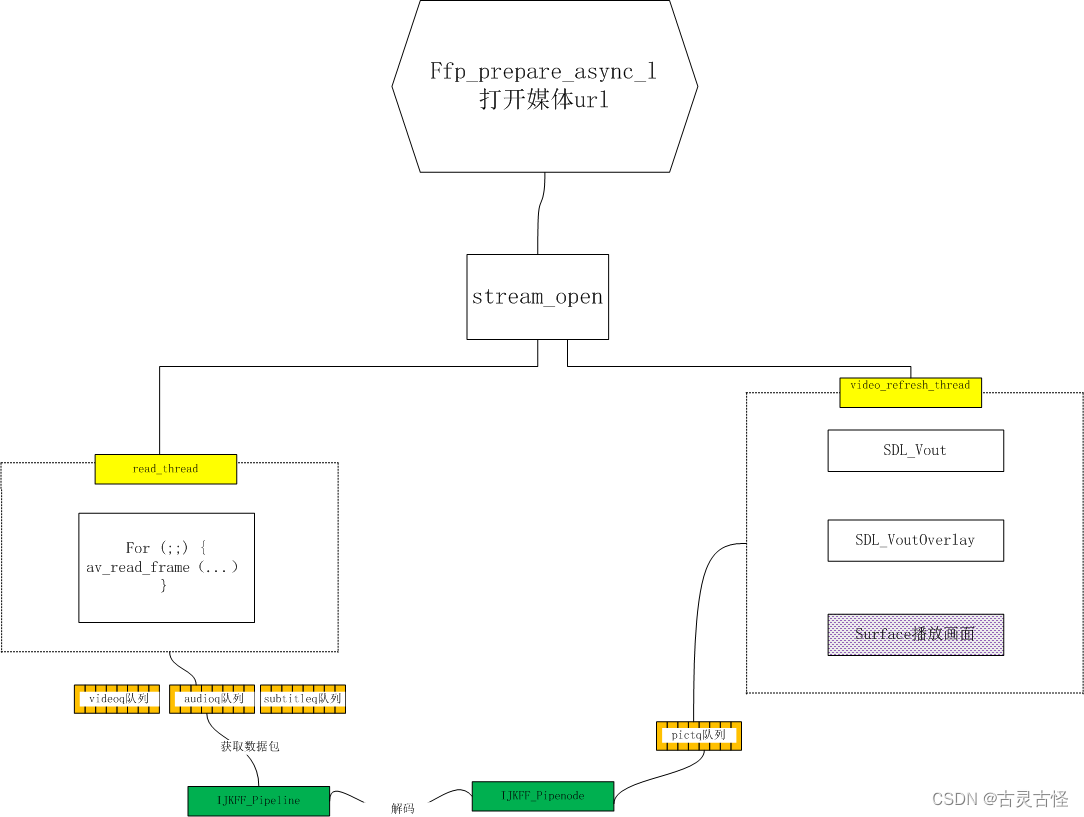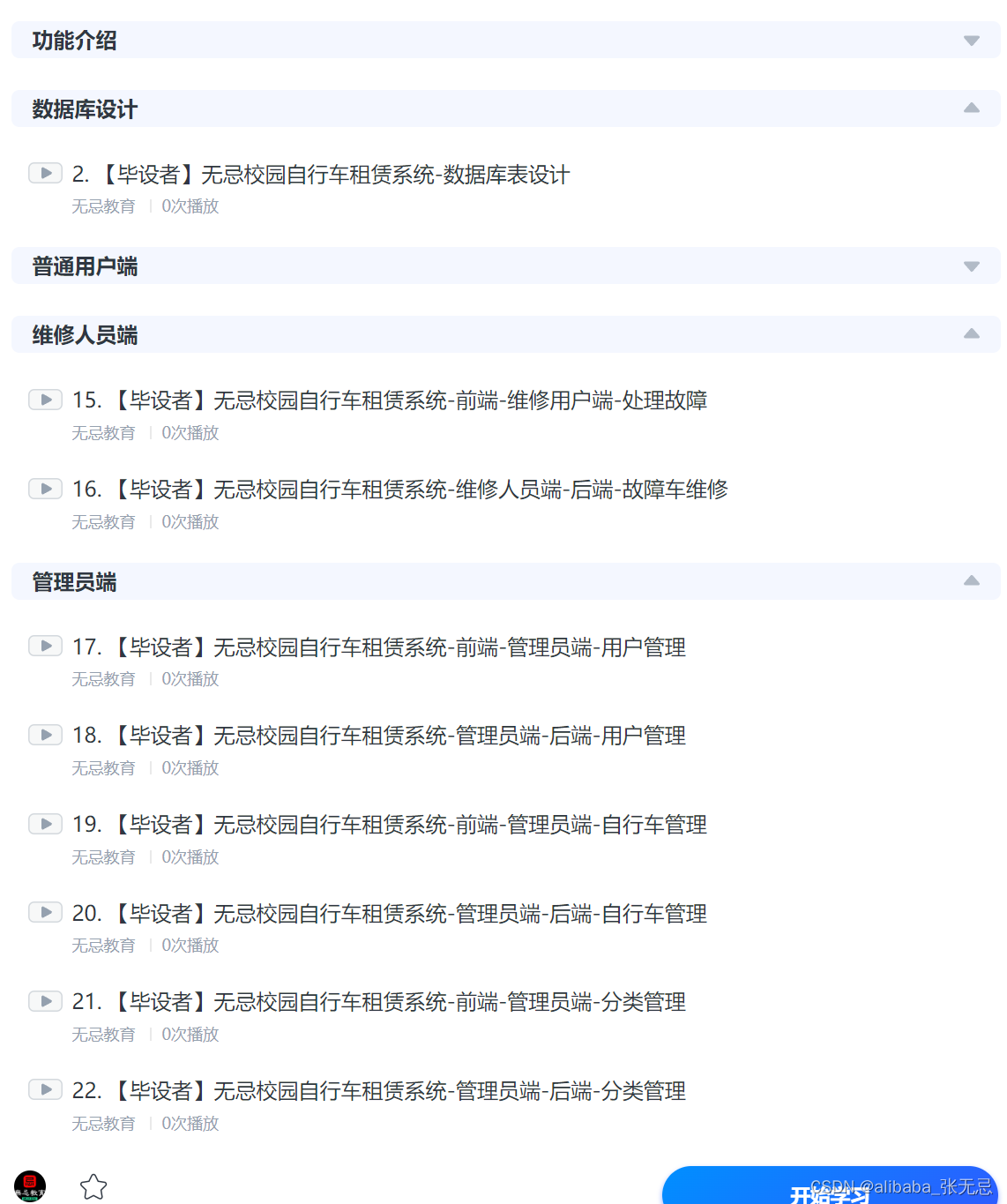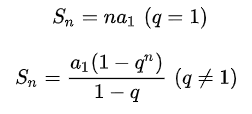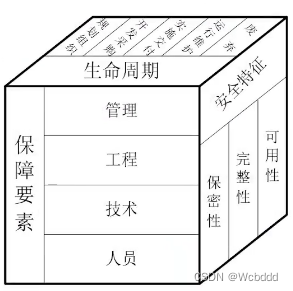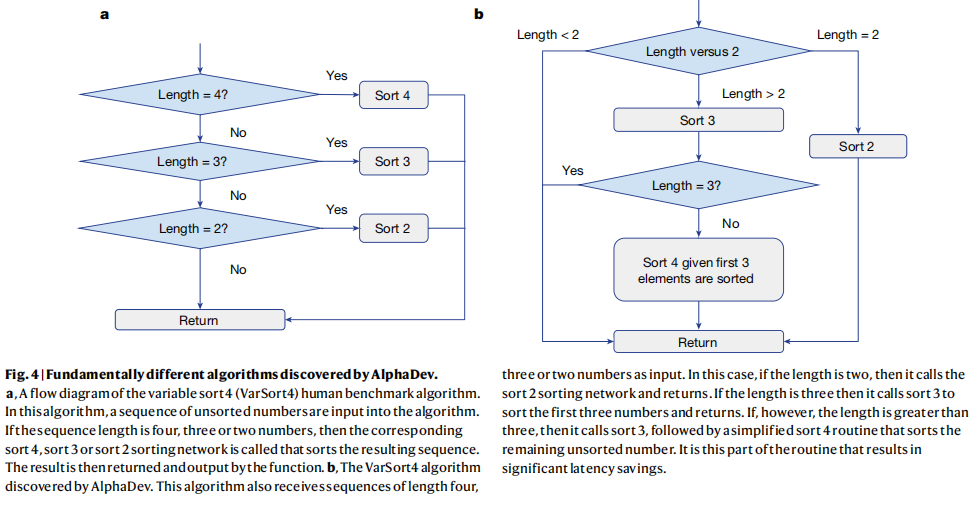总目录
https://preparedata.blog.csdn.net/article/details/132877836
文章目录
- 总目录
- 一、Hyper-V 创建centos的虚拟机实例
- 二、虚拟机安装Centos ISO镜像
- 三、重启后,进入系统
一、Hyper-V 创建centos的虚拟机实例




网络连接先不选择,后面文章专门配置网络:


centos下载iso参考:https://preparedata.blog.csdn.net/article/details/132878013

二、虚拟机安装Centos ISO镜像


移动键盘上下键,白色选择条选中‘install centos stream 8’ , 再按回车



配置安装目录、及root密码




到此配置完成,开始安装系统

抽烟、喝茶,上厕所,慢慢等待,可能需要20min, 完成后重启即可

三、重启后,进入系统



添加其他账号,上一步已经配置过root


系统安装全部完成,前进、前进,等到进入系统桌面